Lưu ý: Bài viết này đã hoàn thành nhiệm vụ của mình và sẽ sớm không còn được sử dụng nữa. Để tránh các lỗi "Không tìm thấy trang", chúng tôi đang tiến hành loại bỏ những liên kết mà chúng tôi biết. Nếu bạn đã tạo các liên kết cho trang này, vui lòng loại bỏ chúng và chúng ta sẽ cùng nhau duy trì kết nối cho web.
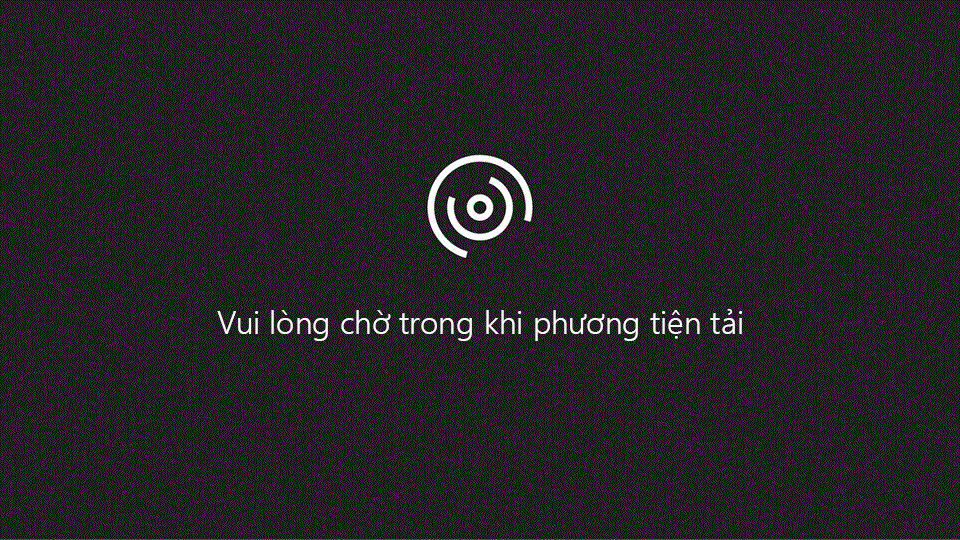
Video này hướng dẫn bạn cách sử dụng cơ sở dữ liệu web để theo dõi việc bảo trì hoặc các vấn đề khác trong nhà hoặc tại nơi làm việc của bạn. Tìm hiểu cách theo dõi các vấn đề mở và đóng, tùy chỉnh danh sách thả xuống, báo cáo in và phát hành cơ sở dữ liệu thành một site truy nhập SharePoint Services.
Trong video
Sửa các mục trong danh sách thả xuống
Phát hành cơ sở dữ liệu web để truy nhập các dịch vụ
Thêm một vấn đề mới
-
Bấm tab mở vấn đề .
-
Bấm vào vấn đề mới.
-
Trong biểu mẫu chi tiết vấn đề , điền thông tin mà bạn có.
-
Nếu bạn muốn thêm một liên hệ khác, hãy bấm lưu & mới, và lặp lại bước 3. Nếu không, hãy bấm lưu & đóng.
Xem và sửa vấn đề
-
Bấm tab mở vấn đề .
-
Trong cột tóm tắt của biểu dữ liệu, hãy bấm đúp vào vấn đề mà bạn muốn xem hoặc chỉnh sửa.
-
Chỉnh sửa thông tin nếu cần thiết, rồi bấm lưu hoặc lưu & đóng.
Sửa các mục trong danh sách thả xuống
Nhiều danh sách thả xuống trong cơ sở dữ liệu web có thể chỉnh sửa để phù hợp với nhu cầu của bạn. Sử dụng quy trình sau:
-
Bấm vào mũi tên xuống để hiển thị danh sách.
Nếu danh sách được chỉnh sửa, nút sửa mục danh sách sẽ xuất hiện ngay bên dưới danh sách. -
Bấm vào nút sửa mục danh sách .
-
Nếu hộp thoại sửa mục danh sách xuất hiện:
-
Nhập các mục danh sách bạn muốn, một trên mỗi dòng.
-
Tùy ý, chọn một giá trị mặc định từ danh sách giá trị mặc định .
-
Bấm vào OK.
-
-
Nếu một biểu mẫu chi tiết xuất hiện:
-
Bấm vào nút bản ghi (trống) mới ở dưới cùng của biểu mẫu.
-
Nhập thông tin vào biểu mẫu, rồi bấm lưu và đóng.
-
Đính kèm tệp vào bản ghi
Nếu một biểu mẫu hoặc biểu dữ liệu chứa một trường đính kèm , bạn có thể sử dụng trường đó để đính kèm ảnh, tài liệu hoặc các tệp khác vào bản ghi. Sử dụng quy trình sau:
-
Bấm đúp vào trường đính kèm .
-
Trong hộp thoại phần đính kèm , hãy bấm Thêm.
-
Duyệt đến tệp bạn muốn đính kèm, rồi bấm mở.
-
Trong hộp thoại phần đính kèm , hãy bấm OK.
Xem trước và in báo cáo
Mẫu cơ sở dữ liệu web các vấn đề bao gồm bốn báo cáo. Để xem trước báo cáo:
-
Bấm tab Trung tâm báo cáo , rồi bên dưới chọn báo cáo, hãy bấm vào báo cáo bạn muốn xem.
Access sẽ hiển thị báo cáo trong ngăn xem trước. Để in báo cáo: -
Bấm mở trong tab mới, rồi trên tab tệp , bấm in, rồi chọn tùy chọn in bạn muốn.
Phát hành cơ sở dữ liệu web để truy nhập các dịch vụ
Nếu bạn có quyền truy nhập vào máy chủ SharePoint đang chạy dịch vụ Access, bạn có thể phát hành các vấn đề cơ sở dữ liệu web đến máy chủ và chia sẻ với nhóm của bạn. Sử dụng quy trình sau:
-
Bấm vào tab tệp , rồi bấm phát hành lên dịch vụ Access.
-
Trong hộp URL máy chủ , hãy nhập URL của máy chủ SharePoint mà bạn muốn sử dụng.
-
Trong hộp tên site , hãy nhập tên bạn muốn cho cơ sở dữ liệu. Điều này sẽ trở thành một phần của URL.
Bấm phát hành lên dịch vụ Access.
Access đã phát hành cơ sở dữ liệu đến máy chủ. Nếu mọi việc suôn quả, Access sẽ hiển thị một thông báo thành công chứa một nối kết đến cơ sở dữ liệu web mới.










